Как изменить часовой пояс нашего компьютера с Windows 10

Windows 10 предоставляет в наше распоряжение ряд функций, которые позволяет нам быстро изменять параметры, которые влияют на всю систему и не усложняя себе жизнь настройкой оборудования. Если мы регулярно путешествуем за пределами нашего часового пояса, вполне вероятно, что мы устали оставаться в том же часовом поясе, в котором живем.
И я говорю, что, возможно, мы устали, потому что когда дело доходит до создания документов, если мы продолжим использовать наш часовой пояс, может быть трудно найти при использовании времени создания в критериях поиска это иногда может быть очень полезно. Если вы хотите адаптировать свое оборудование к часовому поясу, в котором вы находитесь, продолжайте читать.
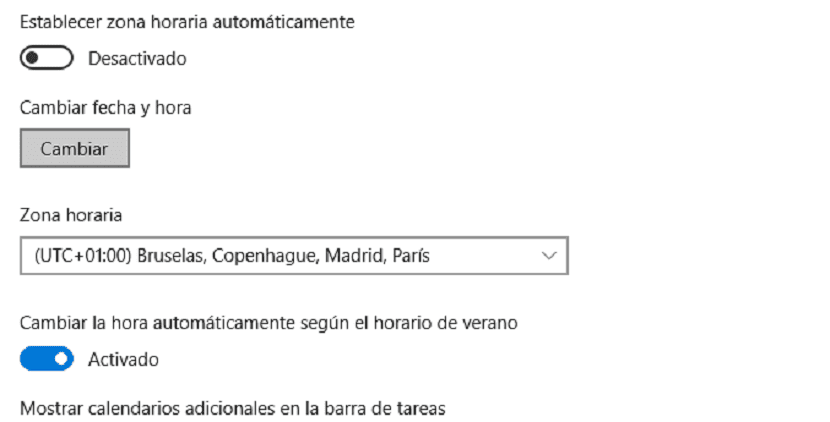
Практически по всей Европеу нас один и тот же часовой пояс, за исключением некоторых стран, таких как Англия или Португалия, поэтому, если мы собираемся поехать в страны с тем же часовым поясом, вносить изменения не стоит. Однако, если мы двинемся дальше, ниже мы покажем вам, как мы можем изменить время использования нашего компьютера под управлением Windows 10.
- Прежде всего, мы должны получить доступ к опциям Параметр в Windows 10 с помощью сочетания клавиш Windows Key + i. Или мы можем сделать это, нажав кнопку «Пуск» и нажав на шестеренку, расположенную чуть выше кнопки выключения.
- Далее переходим к опции Дата и время.
- Далее нажимаем Часовой пояс. В этот момент будут отображены все доступные нам варианты времени для настройки нашего оборудования.
- Как только мы найдем страну, в которой находимся, нам просто нужно выберите его.
- После выбора нам просто нужно проверить время и, возможно, день (в зависимости от того, сколько сейчас времени) Они были изменены в соответствии с новым часовым поясом, в котором мы находимся.





